Лучшие планшеты любительского уровня с экраном
Большим подспорьем для начинающих художников может стать работа на графическом планшете, где вместо чёрной рабочей поверхности он может видеть живое изображение, которое им уже создано и дублируется на экране монитора. К сожалению, такие модели стоит достаточно дорого и имеют как свои плюсы, так и минусы. Со всеми нюансами таких устройств ознакомимся на примере модели XP-PEN Artist 12.
Графический планшет (интерактивный дисплей) XP-PEN Artist 12 использует в качестве рабочей поверхности сенсорный дисплей размером 256х144 мм. Применяется матрица IPS с разрешением 1920 на 1080 точек и цветовой широтой 72% NTSC. По функциональности экран эквивалентен обычному рабочему пространству планшетов – имея разрешение 5080 линий на дюйм и 8192 степеней чувствительности. Слева от дисплея на устройстве расположено 6 программируемых кнопок.
Перо для планшета XP-PEN Artist 12 работает по пассивному принципу и не нуждается в элементах питания. Его дизайн вполне традиционен – особого упоминания заслуживает лишь наличие «ластика» на верхнем кончике и полупрозрачные наконечники, которые помогают лучше позиционировать перо на рисунке. В комплекте к планшету идут пенал с 8 сменными наконечниками, приспособление для их замены и двупалая обрезная перчатка, которая позволяет избегать ложных нажатий рукой по время работы.
Упоминая о недостатках интерактивных дисплеев, наши эксперты имели в виду следующие нюансы.
Во-первых, для серьёзных работ диагонали 12 или 13 дюймов недостаточно. Графические планеты с экраном большего размера, конечно, существуют – но их цена начинается от 50 тысяч рублей и не всегда может показаться адекватной новичку или любителю.
Во-вторых, в отличие от обычных графических планшетов, существующих даже в беспроводных версиях, многие интерактивные дисплеи нуждаются в одновременном подключении к питанию, порту USB и разъёму HDMI на видеокарте.
В-третьих, особенность технологии производства интерактивных дисплеев не позволяет иметь им такую же синхронность работы с пером и точность позиционирования. При этом параллакс позиционирования растёт при удалении от центра экрана. В некоторых случаях по краям рабочей зоны он может достигать 0,5-1 миллиметра.
Наконец, при всей своей высокой стоимости интерактивные экраны гораздо быстрее обычных графических планшетов подвержены деградации. В первую очередь это касается моделей, которые используются без защитной плёнки и специальных перчаток.
Перчатка идёт в комплекте с XP-PEN Artist 12
Как видите, выбор графических планшетов на современном рынке довольно широкий – в любой ценовой категории можно найти хорошую модель. И если у вас есть время и желание попробовать себя в чем-то новом или возродить былую любовь к рисованию – никогда не поздно это сделать.
| Рейтинг ZOOM, Модели | Особенности | Цена |
| 1. HUION Q11K v2 | Беспроводное подключение
работа стилуса под наклоном хорошая комплектация высокое качество сборки |
i13 800 |
| 2. XP-PEN Star G640S | Качество сборки
современные характеристики 20 наконечников в комплекте |
i3 500 |
| 3. WACOM Intuos Pro M Paper Edition | Легендарное качество
отличные драйвера широкий набор аксессуаров функция оцифровки рисунков сменные фактуры поверхностей функционально разные наконечники стилус с функцией ластика работа стилуса под наклоном есть комплектации с Painter 2020 |
i30 000 |
| 4. HUION H640P | Качественные драйвера
удобство в работе |
i5 900 |
| 5. XP-PEN Artist 12 | Высокое качество экрана
удобство в работе богатая комплектация стилус с функцией ластика |
i25 000 |
| 6. Wacom Intuos S | Легендарное качество
отличные драйвера широкий набор аксессуаров купон для скачивания ПО |
i5 400 |
The drawing experience!
This tablet gave me one of the best drawing experiences I’ve ever had with a graphic tablet. The smoothness of the tablet made it feel very responsive, although occasionally I did feel it was a slight bit too smooth. However, it feels way better to have this smoothness than to know you’re slowly scraping off a rough surface and ruining your pen nibs and tablet!
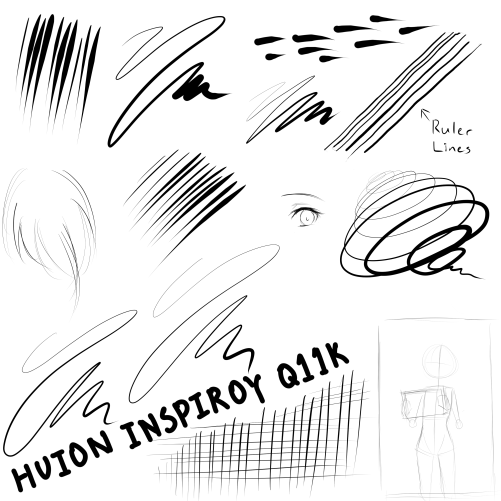
 Huion Inspiroy Q11K
Huion Inspiroy Q11K
I only test my tablets on Clip Studio Paint because that’s all I use. You should contact Huion support directly if you want to know if the tablet is compatible with the drawing program you use, but most major drawing programs should be compatible. Their customer support is also very kind so there’s no need to be afraid of contacting them directly.
Anyways, the stroke control of the pen is very good and the tapering is really smooth. The one problem I was able to find with the pen control is the slight waviness when doing slow diagonal lines. It’s not particularly bad and it could be much worse, but it’s there just so you know.
The expresskeys on this tablet are the only ones I’ve wanted to use since my old Wacom Intuos Pro. All the other alternatives I bought had really cheap plastic expresskeys which really didn’t make me feel like using them, or the drivers just didn’t have enough customization so I couldn’t do what I wanted with them anyways.
Once you feel premium keys, you have a really hard time accepting anything less.
The wireless on this tablet works without a hitch. You install the driver, plug in the wireless receiver, turn on the tablet, and it works no problem. There is no delay when using wireless compared to wired, so I decided to use the wireless the whole time to avoid having the wire snake across my desk. I couldn’t care less about wires, but hey, if there’s wireless I might as well use it, right?
Since the wireless lasts 40 hours on a single charge, I didn’t run out or power during my testing at all, but I should probably charge it soon.
Какие характеристики надо учесть при выборе?
Характерная особенность графических планшетов в точности и простоте ввода. Для рисования используется специальный стилус, который позволяет наносить все линии очень четко.
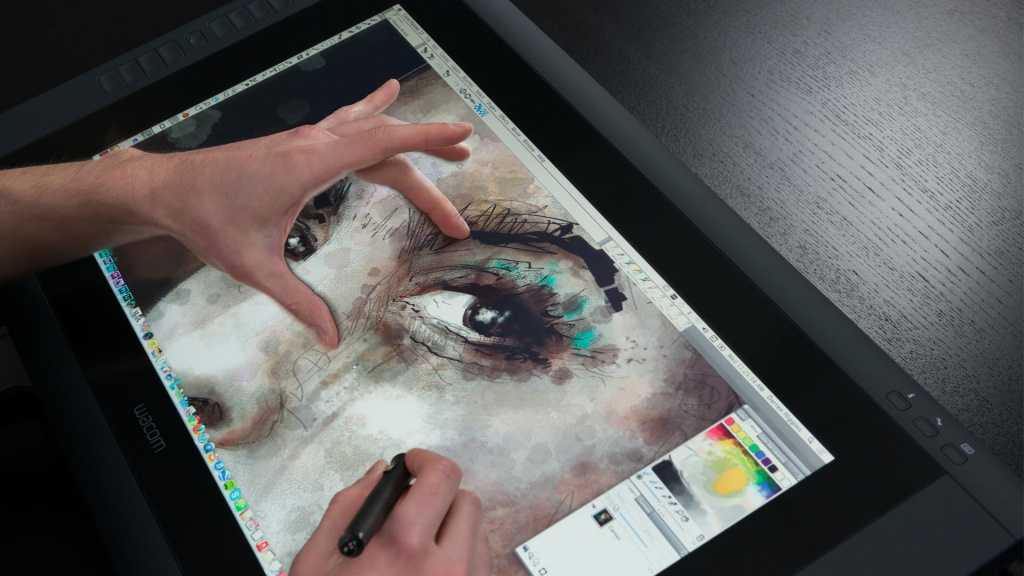
Современные планшеты для художников и дизайнеров обладают мощностью компьютера, но для выбора качественного устройства нужно учитывать несколько важных параметров.
Площадь рабочей поверхности
Изображение создается на экране планшета, поэтому размер дисплея играет ключевую роль при выборе устройства. Этот показатель измеряется в дюймах по диагонали. Новичкам подойдут модели с небольшими экранами 4х5 или 6х8 дюймов. При их использовании практически не нужно шевелить руками для создания качественного рисунка.
Также на рынке представлены модели с дисплеем формата А3 и стилусом высокой чувствительности. Но они востребованы не в дизайне, а преимущественно в конструировании и инженерии.
Чувствительность пера
Стилус (цифровое перо) – основной инструмент в работе с графическим планшетом. Внешне он напоминает обычную ручку, но обладает высокой чувствительностью к нажатию. Этот показатель измеряется в уровнях от 512 до 8192 единиц.
У среднестатистического планшета чувствительность пера составляет 1024 или 2048 уровней. Такие устройства дают хороший контроль нажатия, а ширину кисти можно менять в пределах 20-50 пикселей.

Кроме изменения ширины, цифровое перо может менять угол наклона или переключаться между режимами работы. Это очень удобно при создании сложных графических изображений.
Беспроводное подключение
Большинство современных планшетов для рисования снабжены USB-разъемом для подключения к компьютеру. Также есть модели с беспроводным соединением через Wi-Fi или Bluetooth, но стоят они немного дороже.
Вид подключения определяется пользователем индивидуально. Поскольку графические планшеты небольшие, они не занимают много места на столе, а длинный провод позволяет свободно перемещать устройство. Поэтому большинство пользователей отдают предпочтение моделям с проводным подключением.
Наконечники
Речь идет о наконечниках стилуса. Популярными считаются устройства, изготовленные из мягкого пластика. Со временем такие наконечники стираются. В зависимости от интенсивности использования, на это уходит от 2 до 12 месяцев.
Менее востребованными считаются жесткие наконечники. Они не слишком удобные, так как при сильном нажатии появляется ощущение, что дисплей планшета может повредиться.

В некоторых моделях устанавливают подпружиненные наконечники. Они мягкие и имеют небольшую пружинку в центре. Стержень вдавливается внутрь при каждом нажатии, поэтому стирается гораздо медленнее. Единственный недостаток в том, что к работе с ними нужно привыкнуть.
Драйвера
Чтобы перенести рисунок на компьютер, созданный с помощью планшета, нужно установить подходящие драйвера. Обычно программное обеспечение поставляется вместе с устройством.
Производитель
На современном рынке представлены графические планшеты в разных ценовых категориях. Есть бюджетные модели для начинающих художников, а также профессиональные устройства премиум-класса.
Пользователи отмечают, что цена устройства не сильно влияет на качество, но многое зависит от бренда. По мнению потребителей лучшими признаны планшеты торговых марок Huion, XP-Pen, WEIKK и Wacom.
Минусы планшета
Это отличный планшет для работы, им можно заменить мышку и работать без драйверов, перенося от одной рабочей станции к другой. Но сколько пользователей, столько и мнений.
Для кого-то минусом будет отсутствие радиомодуля (беспроводного соединения)
Тогда вам стоит обратить внимание на модель Q11K V2, но в ней уже будет меньше кнопок плюс другие нюансы, и придётся доплатить
Кого-то смутят вес и размеры устройства
Если вам важна мобильная работа и вы часто подключаете графический планшет к смартфону или планшету на базе Android, то обратите внимание на модели H640P или H950P (но у них меньше рабочая область и другие нюансы)
Минусы есть у любого производителя или модели. Собрать всё в одно устройство слишком сложно: оно будет весить много, получит габариты, как у стола, и вообще превратится в Surface Studio от Microsoft за какие-то невероятные деньги.
Для работы, учёбы и дома HUION Inspiroy H1161 подходит идеально: много физических и сенсорных кнопок, удобная ручка и подставка, не громоздкий, приятный дизайн, поддержка многих устройств и ОС, хорошая комплектация и качество исполнения.
Никита Дворянинов12+
GAOMON и Parblo
На 2020 год графические планшеты производителей GAOMON (нам попал в руки GAOMON S620, на который мы сделали подробный обзор) и Parblo официально в России не представлены. Заказывать данные устройства вам придётся на Aliexpress или через других посредников.
Представитель Parblo не предоставил нам информации по позиционированию моделей для начинающих, продвинутых и профессионалов… Также нам не удалось найти эти устройства у нижегородских дизайнеров, художников и иллюстраторов.
Маркетологи Parblo не сильно заморачивались над названием моделей:
- Parblo A610 — 14,9 x 8,2 дюймов, 2048 уровня давления.
- Parblo A609 — 12,6 x 8,3 дюймов, 2048 уровня давления.
- Parblo A610s — 14 x 9,5 дюймов, 8192 уровня давления.
- Parblo A610 V2 — 14,9 x 8,2 дюймов, 8192 уровня давления.
- Parblo A640 — 7,4 x 5,5 дюймов, 8192 уровня давления.
- Parblo A610 plus — 14,2 x 9,4 дюймов, 8192 уровня давления.
У всех моделей есть настраиваемые горячие клавиши. Никаких других фишек нам не сообщили, а смотреть эти планшеты у продавцов с Aliexpress мы не будем, так как описание может не соответствовать правде.
Tablet drivers
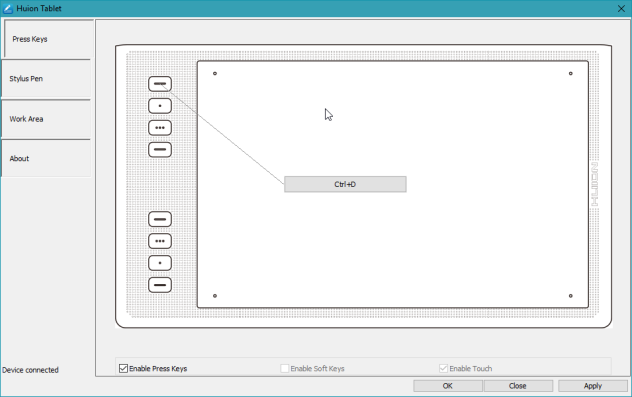
The tablet driver are extremely easy to install. You don’t even need to have your tablet plugged in to install them! Just go download the latest version from huiontablet.com and remove all other tablet drivers you have on your computer before installing it.
Once you’ve installed it, the icon shows up in your taskbar, and the driver also creates a shortcut on your desktop so you don’t have to go searching for it in your apps.Correction: The desktop icon only starts the Huion driver software (if it doesn’t run automatically on startup) and clicking it doesn’t actually open the settings screen. To open the settings screen, you will need to click the Huion icon in the system tray (the bottom right portion of your screen). If you don’t see the Huion icon in the system tray, it could be automatically hidden by Windows. If so, click on the small white arrow to show all the system tray icons.
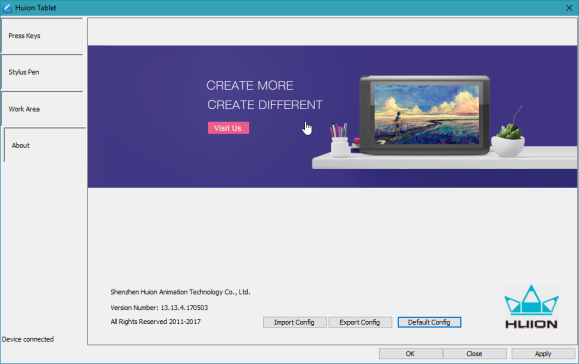
In the driver, you can configure your tablet expresskeys, pen buttons, pen pressure curve, and work area. There’s also an option to save different profiles, although the save and open buttons are named a bit ambiguously (they’re the import config and export config buttons in the “About” section. I only found out you could save profiles when I read about the new driver features in the Huion forums). So now people who complain about alternatives not being able to save custom profiles for different programs can consider the Q11K.
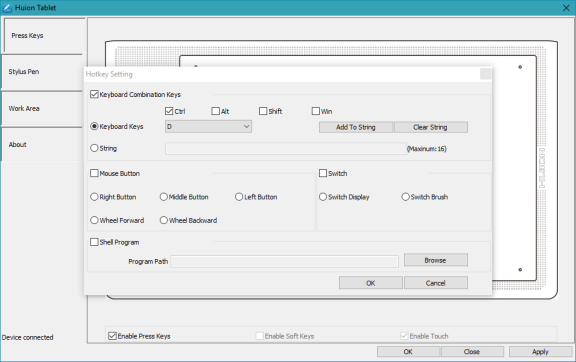
As you can see above, you can basically customize the buttons to anything. The same cuztomization window shows up when customizing the pen buttons.
The only thing that I notice missing is left double click. It seems you can customize your buttons to anything aside from that.
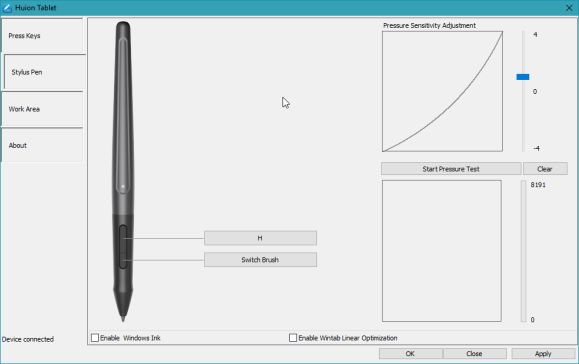
I was actually surprised when I saw the pen curve chart because I was so used to the basic one line bar for pen sensitivity. I was even more surprised when testing the pen sensitivity that changing the pressure curve actually caused the pen pressure to change noticeably. You can increase and decrease the pen pressure curve from -4 to +4. I found my sweet spot at +1.
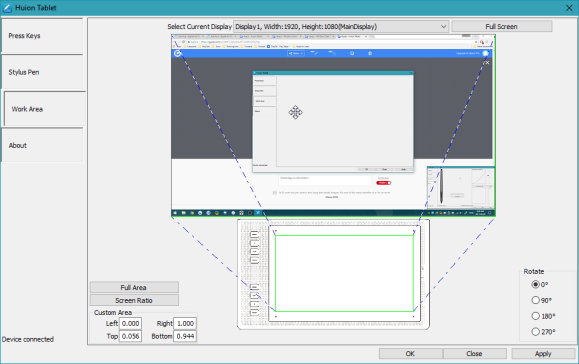
For the “Work Area” tab, I suggest using the “screen ratio” button so that your vertical and horizontal motions are properly matched. My screen is 1920x1080p, and when I clicked the screen ratio button, it slimmed the vertical width a fair bit. It may be a small thing, but just a tip from me to make sure you get the right experience.
Взаимодействие с различными устройствами и ОС
Мне удалось протестировать HUION Inspiroy H1161 на Windows 10, macOS 10.15 и Android 6.0, везде он определился и заработал сразу без драйверов. На ноутбуке под Ubuntu и EndlessOS, а также iPhone 11 Pro и iPad 2017 года планшет работать не стал. Данные операционные системы и устройства не заявлены производителем.
Планшет спокойно работает без драйверов, но кнопки, сенсорная область и клавиши без них работать не будут. Поэтому драйвера нужно ставить и настраивать всё под себя. В комплекте диска с драйверами нет, но это и хорошо: меньше углеродный след от производства компакт-дисков, да и дисковода у многих давно уже нет. Поэтому идём по этой ссылке на сайт к производителю и скачиваем всё что нужно.
Лично я настроил только механические кнопки и сенсорную область под те программы, которые я использую (Lightroom и Illustrator). Можно задать профили под все программы и задачи.
Скорость отклика настолько высокая, что в Photoshop, Lightroom и Illustrator никаких задержек нет. Тут скорее мы упремся в скорость работы моего ноутбука, чем в характеристики HUION Inspiroy H1161.
Нет смысла перечислять программы, где планшет НЕ работает: таких я не нашёл. В пакетах от Adobe, Corel и Autodesk работает.
При подключении планшета к смартфону рабочая область сокращается на треть. Если смотреть на сенсорные кнопки, то с 1 по 7. Это сделано для удобства вертикальной работы на смартфонах.
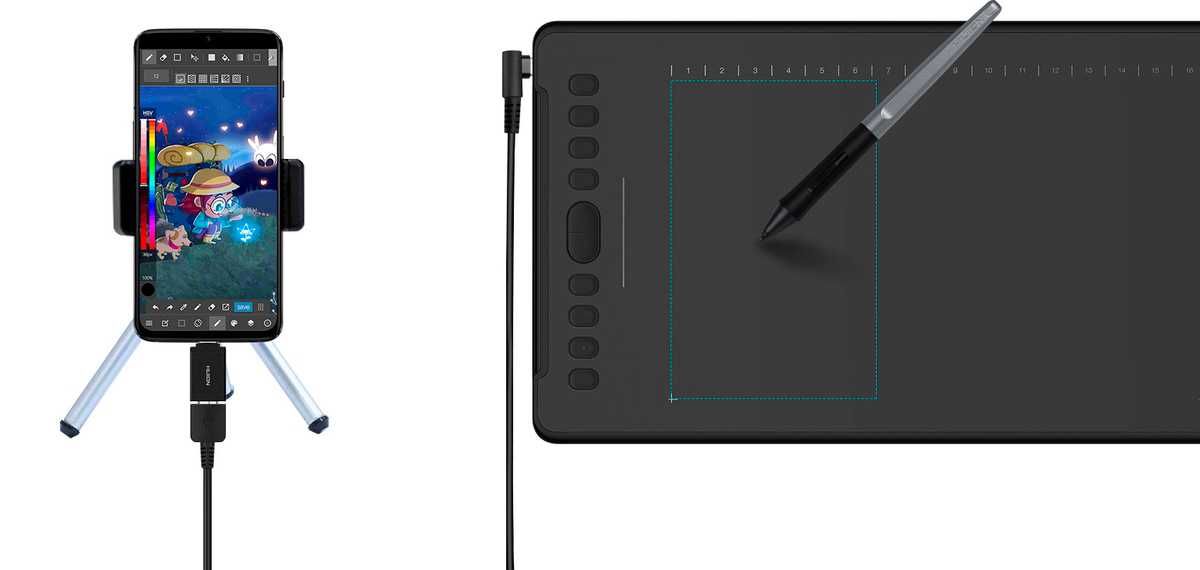
На какие уровни (группы) делятся планшеты
Все производители делят модели по задачам и наличию дополнительных функций, скорости отклика, размеру устройства и так далее.
- Начальный — планшеты этого уровня подойдут для новичков, использования в качестве хобби, для детей и для офиса.
- Продвинутый — здесь всё интереснее, с этими планшетами можно работать, у них, как правило, несколько программируемых кнопок, хороший отклик, углы и большая рабочая область. Они подойдут авторам с опытом: художникам, дизайнерам, иллюстраторам, архитекторам, проектировщикам, 2D и 3D художникам (геймдизайнерам), аниматорам и мультипликаторам.
- Профессиональный — модели этого уровня подойдут тем, кто проводит за планшетом много времени и хочет больше возможностей и комфорта.

Wacom Intuos
What’s in the box?

The Huion Inspiroy Q11K comes in a nice and simple, easy to open box.


The things that come in the box:
- Tablet
- Pen
- Pen stand
- Tablet cable (USB type-A to Micro-USB)
- Pen charging cable
- Wireless receiver (USB type-A)
- Pen nib replacements x8
- Driver installation CD
- User Manual
- ‘Thank you” card

The tablet has an interesting spotted design around the drawing area, but overall it looks very nice. It has a rather large overall footprint, but it should fit perfectly in any 15.6-inch laptop bag.
The surface of the tablet is a smooth design, but it has enough texture to prevent you from sliding and losing control of your pen. This is probably the best type of texture to prevent nibs from wearing out while giving you decent control over your strokes.

The underside of the tablet has the usual information sticker and four rubber feet. The rubber feet do a good job as I have not had any problems with the tablet sliding around.

The expresskeys are amazing, exactly how the Intuos Pro buttons felt. They are hard enough to press that you don’t accidentally press them by resting your fingers on them, but they are light enough that you don’t have to press too hard to use them. They’re also much quieter than the other alternative tablets which have cheap plastic buttons which click really loud.
If you’re a first-time digital artist, then you won’t know how good expresskeys are supposed to be, but trust me that these are of amazing quality.


The ON/OFF switch on the left side of the tablet is for turning on the wireless mode. The wireless mode is on when the little white circle between the expresskeys is on, and the tablet automatically turns off after 15 minutes of inactivity. If the tablet goes to sleep, you have to toggle the ON/OFF switch to turn it back on.
The lock switch on the right side of the tablet locks the expresskeys and prevents them from activating any functions. I guess if you don’t need the expresskeys you can just leave that switch on lock.

The pen is made of a full matte plastic with an interesting shape that actually feels very nice to hold. It has an indent near the tip to catch your fingers, then it bulges around the middle and tapers out toward the other end. The center of gravity is around the middle, but closer to the tip than the top by a slight bit.
The top of the pen has the charging hole for plugging in the pen charging cable.


I know some people prefer rubber grip pens, but this plastic pen does not feel worse in any way. I actually prefer this type of comfortable plastic pen over rubber grip pens because I apply skin cream to my hands and that makes a rubber grip pen slippery and hard to use.
One thing to note about the pen is that to turn on the pen, you have to apply max pressure once and the pen will stay on for around 5 minutes before automatically powering off. Unlike most other recharging pens, pressing the pen buttons or applying light pressure to the nib will not turn on the pen. This is a countermeasure against wasting pen battery life while being carried around in a backpack and it is a very smart feature for people who intend to take this tablet around with them. If you’ve used other recharging pens though, it takes a bit to get used to consciously waking up the pen.


Another thing to note about this pen is that the pen nib sinks quite far into the pen from min to max pressure. This is unlike the Wacom pens where the pen nib barely even moves when pressure is applied. However, I never found this a problem and I personally prefer feeling the pen nib sink, but my friends opinions were split about which one they prefer.
The pen nib quirk will not affect beginners as they have no previous experiences to compare the pen to, but people who are experienced with other tablets (namely Wacom) may dislike how far the pen nib sinks. I can use both Wacom and Huion just fine so it’s most likely something you can get used to.

I really like this pen stand!
The weight is very concentrated in the bottom piece, and combined with the light plastic top piece it’s actually very hard to topple accidentally. It’s actually quite refreshing to see Huion make a new pen stand design instead of using the same pen stand that every other alternative does.

Inside the pen stand are the plentiful replacement nibs that you’ll probably never need because the tablet surface is pretty smooth in the first place.
The pen nib remover is that small metal ring in the top half of the pen stand. You stick your pen tip in there and then pull and the pen nib is simply removed.
That slot in the pen stand is where you can store the wireless receiver.

This is the wireless receiver which lets you draw wirelessly on the Q11K. Make sure you store it in your pen stand whenever you’re not using it so you don’t lose it.
Удобства в работе
Планшет и все элементы выполнены очень качественно: никаких люфтов, зазоров, неприятного запаха от пластика. Переходники для подключения к смартфонам сделаны полностью из металла.
Хорошо придумано, что подставка является футляром для сменных наконечников: так они не потеряются. Подставка сделана так, чтобы ручку можно было хранить вертикально или горизонтально, как вам удобно. У ручки центр тяжести смещён ближе к рабочей зоне, там же она прорезинена. Благодаря этому она не скользит даже в мокрых руках, проверил.
Кабель подключения загнут, что значительно сокращает его износ. Так как подключение идёт через Type-C, то вы можете подключать и вверх, и вниз кабелем — он не будет мешаться и гнуться. Наличие переходника с USB на Type-C лично для меня отдельный плюс. В моём ноутбуке всего 2 USB-порта, и они всегда заняты, а вот порт Type-C простаивает, в него я и подключаю планшет.

Как выбрать хороший графический планшет
Выбирая графический планшет для начинающего, любителя и профессионала, руководствуются разными принципами
Тем не менее, есть несколько моментов, на которые стоит обратить внимание всем
Первое – это размер рабочей поверхности. Начинающие художники часто думают, что чем больше планшет – тем лучше. На деле от моделей формата А4 быстро устаёт рука. Поэтому для первых опытов рисования вполне можно купить модель размера А5 или А6. Наиболее универсальным планшетом будет как раз А5.
Третье – это наличие кнопок и элементов управления на самом планшете. Если вы планируете работать не только в простых графических пакетах, но и в программах с широкой функциональностью (Painter, Photoshop, Lightroom), есть смысл иметь дубликаты основных «горячих клавиш» непосредственно на устройстве.
Наконец, четвёртое – это удобное и качественное перо. Оно обязательно должно быть сбалансировано – а это лучше удаётся пассивным стилусам, работающим без батареек. Также на стилусе должны быть кнопки, дублирующие кнопки мыши – при этом они должны быть расположены удобно, в местах, исключающих случайное нажатие. Наконец, хорошо, если перо имеет две активных стороны – «кисть» и «ластик». Так вам не придётся отвлекаться при работе, вынужденно выбирая функцию ластика в меню графического редактора.
Заключение
Лучшим среди бюджетных моделей считается планшет VEIKK A50. Толщина устройства всего 9 мм, но при этом есть чувствительный стилус с высоким уровнем нажима.
В средней ценовой категории внимания заслуживает графический планшет Huion Inspiroy Q11K. Прибор оснащен стилусом последней модели, а вес устройства 880 г позволяет легко носить его с собой.
Лучшей моделью премиум-класса считается устройство Huion GT-156HD V2. Прибор оснащен качественной матрицей, а разрешение экрана 1920х1080 пикселей позволяет создавать изображения со сложной графикой.
Нашли опечатку? Выделите текст и нажмите Ctrl + Enter






















































